Пример: проработка выполнимости
Сводка: данный пример показывает, как с помощью проработки выполнимости выяснить, существует ли решение, удовлетворяющее конструктивным ограничениям.
Проблема: необходимо создать бутылку определенного объема, удовлетворяющую ограничениям по размерам.
Решение: создать констр. элемент анализа для измерения объема детали. После этого можно выполнить проработку выполнимости, чтобы выяснить, возможно ли достичь желаемого объема (конструктивное ограничение) с соблюдением ключевых размеров (конструктивные переменные) в определенном диапазоне.
На следующем рисунке показана деталь BOTTLE.
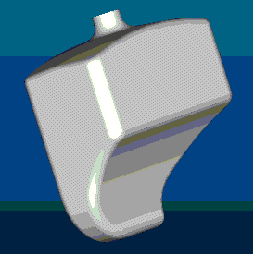
Данный пример описывается следующими основными шагами.
1. Создайте констр. элемент анализа, чтобы создать параметр объема.
2. Щелкните > > . Открывается диалоговое окно Односторонний объем (One Sided Volume).
3. Откройте вкладку Анализ (Analysis), если она не выбрана по умолчанию, и выберите тип анализа.
4. Щелкните Сохраненный (Saved), чтобы анализ в процессе моделирования отображался и динамически обновлялся.
5. Введите имя анализа, например analysis1.
6. Чтобы настроить или править анализ, откройте вкладку Определение (Definition).
7. В области Плоскость (Plane) выбранная ссылочная плоскость отображается в коллекторе Плоскость (Plane), а результат анализа — в поле "Результаты" (Results).
8. Стрелка указывает сторону, для которой производится вычисление объема. Разверните стрелку, чтобы изменить это направление.
9. Щелкните значок  , чтобы выполнить анализ. Объем, определенный выбранной плоскостью, отображается в информационном окне.
, чтобы выполнить анализ. Объем, определенный выбранной плоскостью, отображается в информационном окне.
 , чтобы выполнить анализ. Объем, определенный выбранной плоскостью, отображается в информационном окне.
, чтобы выполнить анализ. Объем, определенный выбранной плоскостью, отображается в информационном окне.10. Создайте проработку выполнимости, щелкнув > . Откроется диалоговое окно Оптимизация/Выполнимость (Optimization/Feasibility).
11. Щелкните Выполнимость (Feasibility).
12. В области Конструктивные ограничения (Design Constraints) щелкните Добавить (Add), чтобы добавить параметр.
13. В диалоговом окне Конструктивные ограничения (Design Constraints) выберите ONE_SIDE_VOL:ANALYSIS1 в качестве ограничения параметра.
14. Щелкните Задать (Set) и введите нужный объем.
15. Нажмите кнопку OK.
16. В области Конструктивные переменные (Design Variables) щелкните Добавить размер (Add Dimension), выберите размер в своей модели, например высоту, и задайте для него диапазон. Можно добавить другой размер, снова щелкнув Добавить размер (Add Dimension).
17. Щелкните Вычислить (Compute).
18. Creo Parametric выполняет расчеты и находит решение. Если решение существует, Creo Parametric изменяет размеры на значения, которые дают необходимый объем. Измененную модель можно сохранить или отменить изменения, щелкнув Отменить (Undo).
На следующем рисунке показана измененная бутылка.
